Edge, il nuovo browser Web di Microsoft è il browser Web predefinito e il lettore PDF predefinito in Windows 10. Mentre la versione corrente di Edge non ha molte funzionalità offerte dai suoi rivali come Mozilla Firefox e il popolare browser Google Chrome, diversi test di benchmark hanno confermato che Edge è paragonabile ad altre pagine di terze parti per quanto riguarda la velocità.
Come altri browser, Edge ti offre anche la possibilità di salvare le tue password web. Le password salvate nel browser Edge possono essere gestite aprendo le impostazioni avanzate di Edge.

Come già detto, il browser Edge è ancora lontano dall'essere perfetto. Molti utenti che hanno utilizzato Edge come browser Web predefinito si sono lamentati del fatto che il browser non si apre affatto, a volte.
Se hai salvato le tue password web nel browser Edge e il browser Edge si rifiuta di aprire per qualche motivo, puoi seguire le istruzioni riportate di seguito per recuperare le password salvate nel browser Edge in Windows 10.
Metodo 1 di 2
Visualizza e recupera le password del browser Edge utilizzando Credential Manager
Passaggio 1: digitare Credential Manager nel menu Start o nella casella di ricerca sulla barra delle applicazioni, quindi premere il tasto Invio per aprire lo stesso.
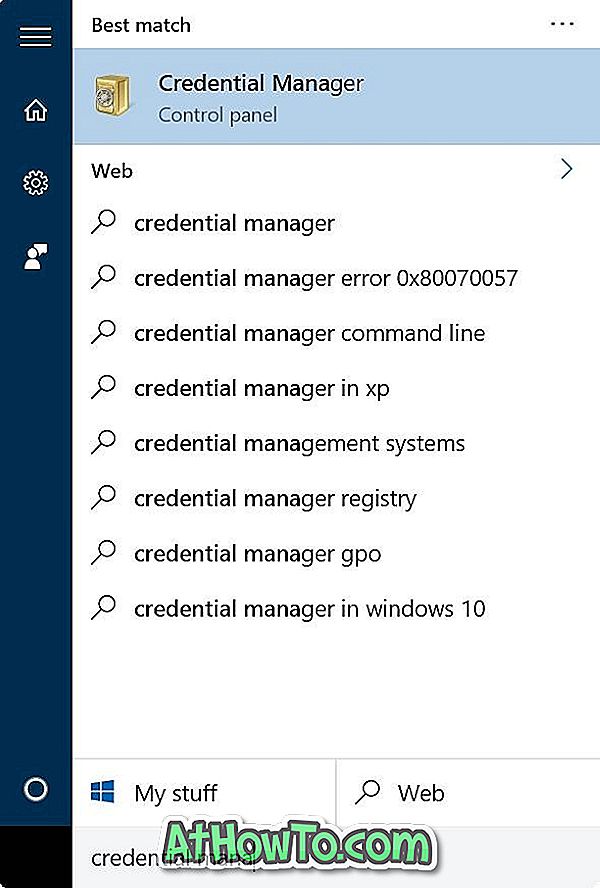
Passaggio 2: fare clic su Credenziali Web per visualizzare tutte le password e i nomi utente salvati in Edge e in Internet Explorer.
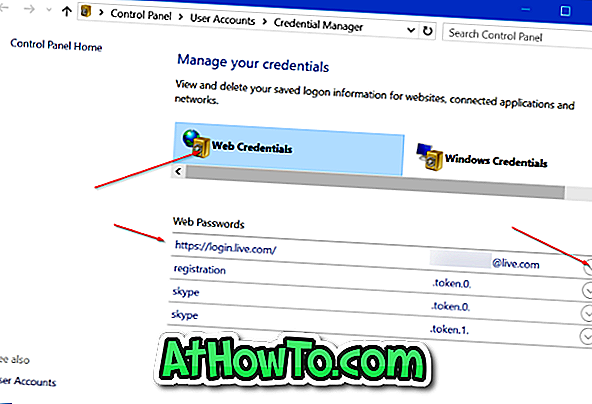
Passaggio 3: per visualizzare una password per un sito Web, fare clic sulla freccia rivolta verso il basso accanto a un collegamento Web, quindi fare clic su Mostra collegamento accanto alla password.
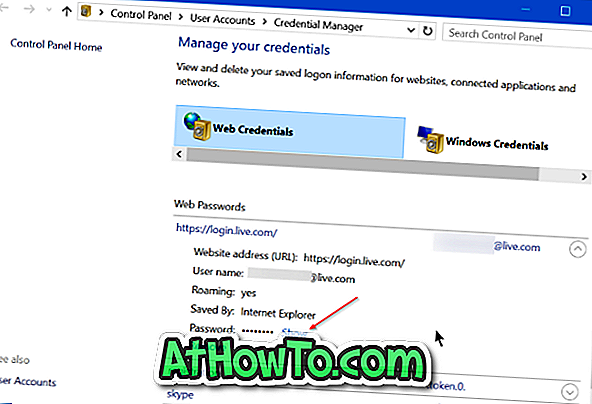
Passaggio 4: quando viene richiesto di immettere la password dell'account utente Microsoft o locale, immettere lo stesso per visualizzare la password per l'indirizzo Web selezionato.
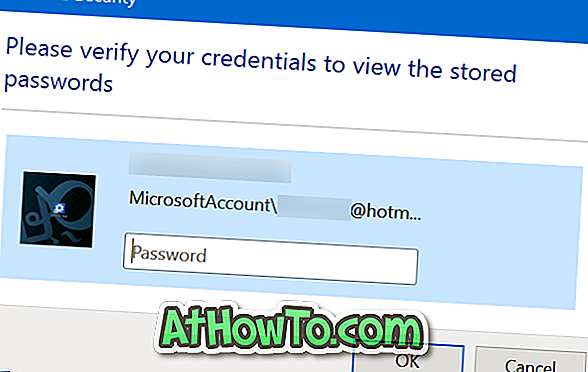

Metodo 2 di 2
Visualizza e recupera le password del browser Edge utilizzando WebBrowserPassView
Passo 1: Il primo passo è scaricare uno strumento gratuito chiamato WebBrowserPassView da NirSoft. Oltre al normale programma di installazione, il software è disponibile anche in versione portatile. Se non si desidera installare questo software sul PC, è possibile scaricare solo la versione standalone facendo clic sul collegamento Download WebBrowserPassView (In File zip).
Per coloro che sono preoccupati di utilizzare uno strumento di terze parti per recuperare le password, NirSoft è uno sviluppatore molto conosciuto e tutti i loro strumenti sono sicuri da usare.
Passaggio 2: Estrarre il file zip scaricato per ottenere il file WebBrowserPassView.exe. Fare doppio clic sul file per eseguire il software WebBrowserPassView.
Passaggio 3: con le impostazioni predefinite, lo strumento mostra automaticamente le password salvate in tutti i browser Web installati sul PC. Ad esempio, se hai salvato le password in Opera, Chrome, Firefox e Edge, WebBrowserPassView mostrerà le password salvate in tutti questi browser.
Per visualizzare le password salvate solo in Internet Explorer e nei browser Edge, fai clic sul menu Opzioni, fai clic su Opzioni avanzate, deseleziona tutti i browser eccetto Internet Explorer, quindi fai clic sul pulsante OK .

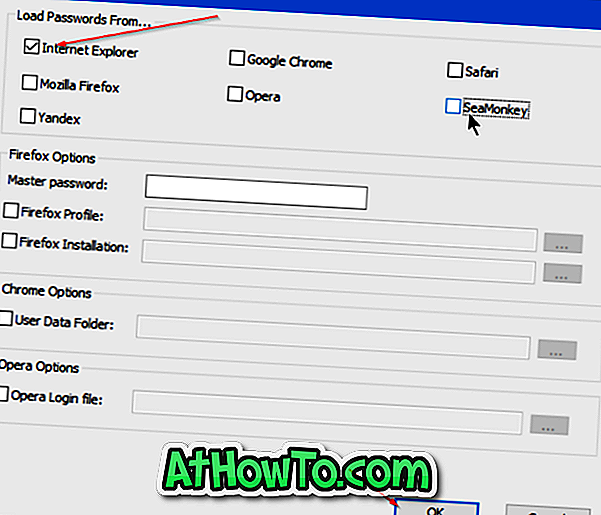
Poiché le password salvate in Edge e Internet Explorer sono archiviate in Credential Manager, lo strumento riconosce Browser Edge come Internet Explorer.
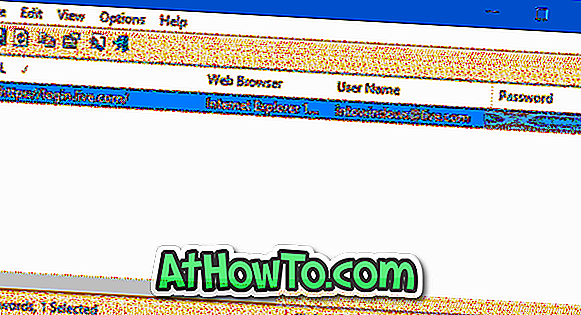
Per eseguire il backup delle password salvate
WebBrowserPassView supporta l'esportazione di password salvate nel browser Edge in file di testo (.txt), HTML, CSV o tipi di file XML.
Se si desidera esportare tutte le password salvate nel browser Edge in uno dei tipi di file sopra menzionati, selezionare tutte le password, fare clic sul menu File, fare clic su Salva elementi selezionati, selezionare un percorso per salvare il file e infine fare clic sul pulsante Salva .
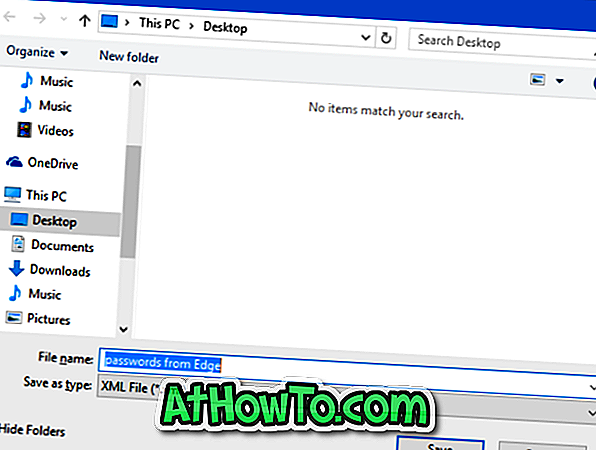
Stai usando Edge come browser predefinito in Windows 10?














